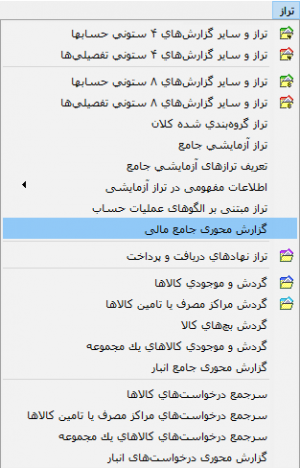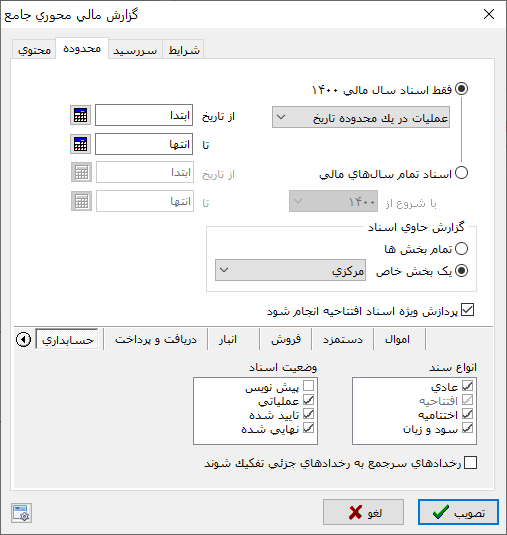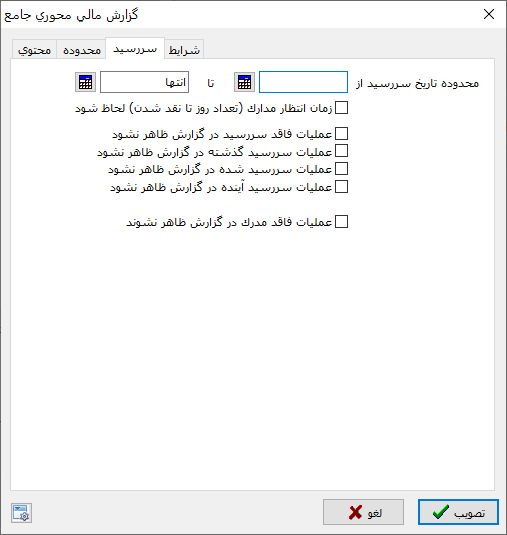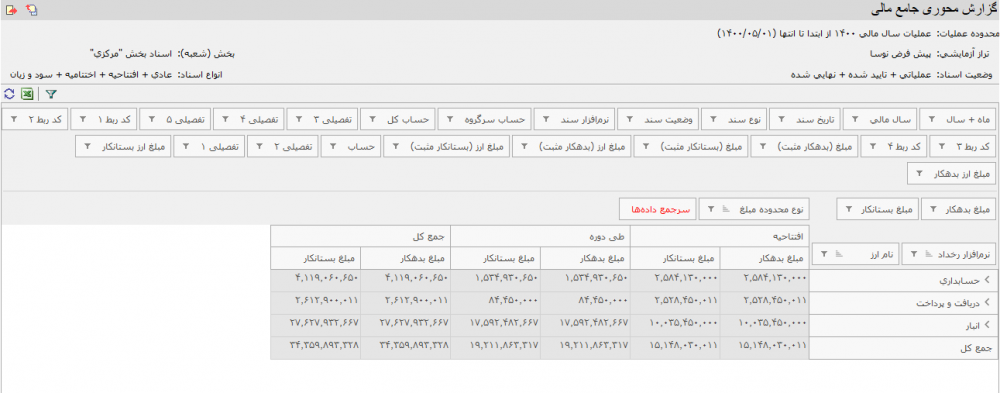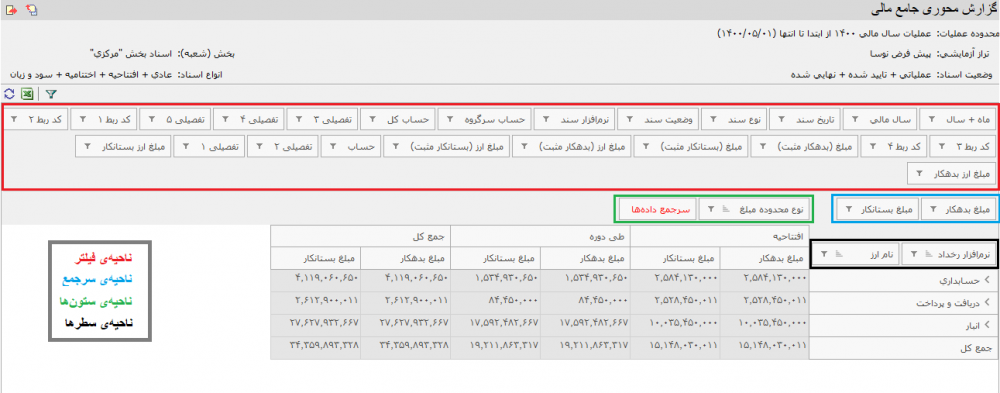گزارش محوری جامع مالی: تفاوت بین نسخهها
| سطر ۱۸۰: | سطر ۱۸۰: | ||
| − | *'''ناحیهی فیلتر''': این ناحیه | + | *'''ناحیهی فیلتر''': این ناحیه مخزن فیلدهایی میباشد که میتوان از آنها برای فیلتر کردن دادهها استفاده کرد. فیلدهای زیادی را میتوان به صورت مناسب تعریف کرد و در این بخش قرار داد تا بر حسب نیاز توسط کاربر بکار برده شوند. |
| − | + | با Drag & Drop کردن فیلدهای این ناحیه به سایر نواحی میتوانید به سادگی آنها را در جدول محوری فعال نمایید. | |
| − | *'''ناحیهی سرجمع''': این ناحیه شامل فیلدهایی میباشد که به صورت سرجمع محاسبه شده و در گزارش نمایش داده میشوند. | + | *'''ناحیهی سرجمع''': این ناحیه شامل فیلدهایی میباشد که به صورت سرجمع محاسبه شده و در گزارش نمایش داده میشوند. تنها فیلدهایی قابلیت سرجمع شدن دارند که از نوع مبلغ یا مقدار باشند. |
با Drag & Drop کردن فیلدهای سرجمع به این ناحیه میتوانید گزارش را به شکل دلخواه مرتب سازی نمایید. | با Drag & Drop کردن فیلدهای سرجمع به این ناحیه میتوانید گزارش را به شکل دلخواه مرتب سازی نمایید. | ||
| − | *'''ناحیهی سطرها | + | *'''ناحیهی سطرها''': این ناحیه سطرهای گزارش را مشخص میکند و میتوان فیلدهای مختلفی را به ترتیب در آن قرار داد. |
با Drag & Drop کردن فیلدهای مورد نیاز به این ناحیه میتوانید گزارش را به شکل دلخواه مرتب سازی نمایید. | با Drag & Drop کردن فیلدهای مورد نیاز به این ناحیه میتوانید گزارش را به شکل دلخواه مرتب سازی نمایید. | ||
| + | '''ناحیهی ستونها''': این ناحیه سطرهای گزارش را مشخص میکند و میتوان فیلدهای مختلفی را به عنوان سطوح سرجمع در آن قرار داد. | ||
| + | با Drag & Drop کردن فیلدهای مورد نیاز به این ناحیه میتوانید گزارش را به شکل دلخواه مرتب سازی نمایید. | ||
| + | |||
| + | |||
| + | |||
| + | '''انواع فیلدها''' | ||
'''فیلدواره سرجمع دادهها''' | '''فیلدواره سرجمع دادهها''' | ||
نسخهٔ ۲ اوت ۲۰۲۱، ساعت ۰۴:۵۵
گزارش محوری جامع مالی نوعی از گزارشهای جدید در نرمافزار یکپارچه مالی نوسا نسخه 10.02 بوده که امکانات و قابلیتهای متعددی را به آسانی در دسترس کاربران قرار میدهد. هدف این گزارش فیلتر و سرجمع کردن دادهها برحسب سطوح مختلف است.
به منظور اخذ این گزارش از منوی " تراز "، گزینهی " گزارش محوری جامع مالی " را انتخاب نمایید.
پنجره " گزارش محوری جامع مالی" به شکل زیر باز میشود:
این پنجره از چهار قسمت زیر تشکیل شده است:
- محتوی
- محدوده
- سررسید
- شرایط
محتوی
این قسمت شامل فیلدهای زیر میباشد:
- تعریف تراز: از این قسمت، یکی از "تعریف ترازهای آزمایشی جامع" موجود در سیستم را انتخاب نمایید.
در صورت لزوم میتوانید با فشردن تکمه ![]() اقدام به افزودن یک تراز آزمایشی و یا اصلاح یک تراز آزمایشی موجود نمایید.
اقدام به افزودن یک تراز آزمایشی و یا اصلاح یک تراز آزمایشی موجود نمایید.
- محدوده کد: در این قسمت میتوانید برای حساب و تفصیلیهای 1 تا 5 شرکت کننده در گزارش، محدوده یا الگوی کد تعیین نمایید.
- تراز برحسب واحد پول(ارز) ... محاسبه شود: در صورتیکه میخواهید از تراز ارزی استفاده نمایید، این گزینه را تیک بزنید و یکی از واحدهای پول(ارز) را انتخاب نمایید.
در صورتیکه قبلا در " منوی سیستم "، قسمت " واحدهای پول(ارز) "، برای ارز موردنظر " نرخ تبدیل به واحد اصلی " را تعیین نموده باشید، با انتخاب ارز در این قسمت، نرخ تبدیل ارز به واحد اصلی توسط سیستم درج میگردد.
- فرم گزارش: در این قسمت، یکی از فرمهای نمایشی طراحی شده در سیستم را انتخاب نمایید.
با توجه به گزارشات متنوعی که میتوان از گزارش محوری جامع مالی اخذ نمود، ممکن است نیاز به تغییر فرمهای نمایشی، جهت نمایش درست نتیجه گزارش وجود داشته باشد. جهت تغییر فرمهای نمایشی، میتوانید از امکانات موجود در منوی سیستم استفاده نمایید.
- پیش تنظیم ها
محدوده
از قسمت " محدوده "، جهت تعیین اسناد شرکت کننده در گزارش میتوان استفاده نمود.
به منظور تعیین محدوده زمانی گزارش، میتوان از گزینههای زیر استفاده نمود :
- فقط اسناد سال مالی 14xx
- اسناد تمام سالهای مالی
- 'فقط اسناد سال مالی 14xx: با انتخاب این گزینه، امکان انتخاب اسناد به صورتهای زیر فراهم خواهد شد:
- اسناد یک ماه خاص: با انتخاب این گزینه، فیلد انتخاب ماه به پنجره اضافه میشود و میتوان ماه موردنظر را جهت اخذ گزارش انتخاب نمود.
- محدوده دلخواهی از اسناد: با انتخاب این گزینه، در پایین صفحه عبارت " محدوده اسناد " به همراه دو کادر جهت وارد نمودن شماره سندهای ابتدا و انتهای محدوده گزارش ظاهر میشود. شماره سندهای ابتدا و انتها را میتوان با فشردن تکمه
 نیز انتخاب نمود.
نیز انتخاب نمود. - عملیات در یک محدوده تاریخ: با انتخاب این گزینه، دو کادر جهت وارد نمودن تاریخ ابتدا و انتهای گزارش به پنجره اضافه میشود.
- اسناد تمام سالهای مالی: با انتخاب این گزینه، فیلدهای تاریخ ابتدا و انتهای محدوده گزارش فعال میشوند و امکان انتخاب محدوده زمانی گزارش برای چند سال مالی فراهم میگردد.
همچنین فیلد دیگری با عنوان " با شروع از " جهت انتخاب شروع محدوده ابتدای دوره فعال میگردد و امکان انتخاب یکی از سالهای مالی موجود در سیستم فراهم میگردد. به این ترتیب جمع رخدادهای بین سال انتخاب شده و تاریخ شروع محدوده گزارش، به عنوان ستونهای تا ابتدای دوره در گزارش منظور میگردد.
- گزارش حاوی اسناد: از این قسمت به منظور انتخاب " بخش " اسناد دخیل در گزارش میتوان استفاده نمود. بخش اسناد به یکی از حالتهای زیر قابل انتخاب خواهد بود :
- تمام بخشها: گزارش شامل اسناد تمام بخشها خواهد بود.
- یک بخش خاص: گزارش تنها شامل اسناد یک بخش خاص خواهد بود؛ در صورت انتخاب این گزینه، از کادر مقابل " یک بخش خاص "، یکی از بخشهای تعریف شده در سیستم را انتخاب نمایید.
- پردازش ویژه اسناد افتتاحیه انجام شود: با تیک زدن این گزینه، فقط سندهای افتتاحیه موجود در نخستین سال مالی گزارش مورد پردازش قرار میگیرند و اسناد افتتاحیه سایر سالهای مالی در تراز تاثیر داده نمیشوند.
در زمان تهیه گزارش از چند سال مالی، اسناد اختتامیه و سود و زیان به دلیل صفر شدن حسابهای دائمی و موقت، در گزارش شرکت داده نمیشوند.
در قسمت مربوط به نرمافزار حسابداری، نوع و وضعیت اسناد حسابداری را تعیین نمایید:
- از قسمت " نوع سند " میتوان ترکیبی از انواع زیر را انتخاب نمود:
- عادی
- افتتاحیه
- اختتامیه
- سود و زیان
- از قسمت " وضعیت اسناد "، میتوان ترکیبی از حالتهای زیر را انتخاب نمود:
- پیش نویس
- عملیاتی
- تایید شده
- نهایی شده
- رخدادهای سرجمع به رخدادهای جزئی تفکیک شوند: در صورتیکه در اسناد حسابداری از امکان " سرجمع نمودن سطرهای سند " استفاده کرده باشید، با تیک زدن این گزینه، رخدادها بصورت جزئی در سطرهای گزارش نمایش داده خواهند شد.
سررسید
از قسمت " سررسید " فیلد های زیر را تکمیل نمایید:
- محدوده تاریخ سررسید: محدودهای از تاریخ سررسید رخدادهای دریافت و پرداخت را انتخاب نمایید.
- زمان انتظار مدارک(تعداد روز تا نقد شدن)لحاظ شود: با انتخاب این گزینه تعداد روز تا نقد شدن به تاریخ سرسید مدارک در گزارشات اضافه میشود.
ﺑﻪ ﻣﻨﻈﻮﺭ ﻟﺤﺎﻅ ﻧﻤﻮﺩﻥ زمان انتظار مدارک در گزارشات، ﺍﺑﺘﺪﺍ ﺑﺎﻳﺪ ﺑﺮﺍﻱ ﻣﺪﺍﺭﻙ ﻣﺬﻛﻮﺭ ﺯﻣﺎﻥ ﻣﻮﺭﺩ ﻧﻴﺎﺯ ﺗﺎ ﻧﻘﺪ ﺷﺪﻥ ﻭ ﻳﺎ ﺯﻣﺎﻥ ﺗﻮﺍﻓﻖ ﺷﺪﻩ ﺭﺍ ﺩﺭ ﻓﻴﻠﺪ تعداد روز تا نقد شدن " ﻫﺮ ﻣﺪﺭﻙ ﻛﻪ ﺩﺭ ﺻﻔﺤﻪ " ﺗﺪﻭﻳﻦ ﻳﻚ ﻣﺪﺭﻙ ﺩﺭﻳﺎﻓﺖ ﻭ ﭘﺮﺩﺍﺧﺖ " ﺩﺭ ﻗﺴﻤﺖ چک دریافتنی ﻗﺮﺍﺭ ﺩﺍﺭﺩ، ﻭﺍﺭﺩ ﻧﻤﺎﻳﻴد.
- عملیات فاقد سررسید در گزارش ظاهر نشود: با انتخاب این گزینه، مدارک دریافت و پرداخت که در محدوده تاریخ سررسید گزارش فاقد مانده باشند، در گزارش ظاهر نمیشوند.
- عملیات سررسید گذشته در گزارش ظاهر نشود: مدارک دریافت و پرداخت که تاریخ سررسید آنها قبل از محدوده تاریخ سررسید گزارش باشند، در گزارش ظاهر نمیشوند.
- عملیات سررسید شده در گزارش ظاهر نشود: مدارک دریافت و پرداخت که تاریخ سررسید آنها در محدوده تاریخ سررسید گزارش باشند، در گزارش ظاهر نمیشوند.
- عملیات سررسید آینده در گزارش ظاهر نشود: مدارک دریافت و پرداخت که تاریخ سررسید آنها بعد از محدوده تاریخ سررسید گزارش باشند، در گزارش ظاهر نمیشوند.
- عملیات فاقد مدرک در گزارش ظاهر نشوند: با انتخاب این گزینه، رخدادهایی که فاقد مدرک باشند، در گزارش ظاهر نمیشوند.
شرایط
در قسمت " شرایط "، میتوان روی اسناد و رخدادهای مالی شرط قرار داد.
- در پنجره فوق ابتدا فیلد مورد نظر جهت اعمال شرط را انتخاب نمایید.
- یکی از عملگرهای موجود را انتخاب نمایید.
- در قسمت تعیین شده عبارت یا مقداری، که قرار است جهت مقایسه بکار رود را وارد نمایید.
با فشردن تکمه تصویب، شرط جدید به فهرست شرایط اضافه خواهد شد.
به همین ترتیب میتوان سایر شروط را به فهرست اضافه نمود.
نکته بسیار مهمی که در خصوص ارتباط شروط تعریف شده با یگدیگر وجود دارد، مربوط به قسمت " عملگر با سطرهای قبلی " یعنی " و " ، " یا " و " بجز " میباشد که باید توجه ویژهای به آن معطوف گردد.
پس از تعریف شرط(شرایط) موردنظر از تکمه![]() جهت ذخیره استفاده نمایید.
جهت ذخیره استفاده نمایید.
همچنین جهت بازیابی شرایط ذخیره شده، از تکمه " بازیابی مجموعه شرایط " یا ![]() استفاده نمایید.
استفاده نمایید.
پس از تکمیل قسمتهای فوق، تکمه تصویب را فشار دهید تا پنجره " گزارش محوری جامع مالی " به شکل زیر باز شود:
نواحی تشکیلدهندهی جدول محوری
جدول محوری از چهار ناحیه تشکیل شده است:
- ناحیهی فیلتر
- ناحیهی سرجمع
- ناحیهی سطرها
- ناحیهی ستونها
- ناحیهی فیلتر: این ناحیه مخزن فیلدهایی میباشد که میتوان از آنها برای فیلتر کردن دادهها استفاده کرد. فیلدهای زیادی را میتوان به صورت مناسب تعریف کرد و در این بخش قرار داد تا بر حسب نیاز توسط کاربر بکار برده شوند.
با Drag & Drop کردن فیلدهای این ناحیه به سایر نواحی میتوانید به سادگی آنها را در جدول محوری فعال نمایید.
- ناحیهی سرجمع: این ناحیه شامل فیلدهایی میباشد که به صورت سرجمع محاسبه شده و در گزارش نمایش داده میشوند. تنها فیلدهایی قابلیت سرجمع شدن دارند که از نوع مبلغ یا مقدار باشند.
با Drag & Drop کردن فیلدهای سرجمع به این ناحیه میتوانید گزارش را به شکل دلخواه مرتب سازی نمایید.
- ناحیهی سطرها: این ناحیه سطرهای گزارش را مشخص میکند و میتوان فیلدهای مختلفی را به ترتیب در آن قرار داد.
با Drag & Drop کردن فیلدهای مورد نیاز به این ناحیه میتوانید گزارش را به شکل دلخواه مرتب سازی نمایید.
ناحیهی ستونها: این ناحیه سطرهای گزارش را مشخص میکند و میتوان فیلدهای مختلفی را به عنوان سطوح سرجمع در آن قرار داد.
با Drag & Drop کردن فیلدهای مورد نیاز به این ناحیه میتوانید گزارش را به شکل دلخواه مرتب سازی نمایید.
انواع فیلدها
فیلدواره سرجمع دادهها
فیلدواره سرجمع دادهها محل بازنمایی فیلدهای سرجمع را مشخص میکند و میتواند در ستونها و سطرهای گزارش قرار داده شود. محل این فیلدواره در مقایسه با سایر سطوح سرجمع در شکل گزارش تاثیر زیادی دارد.
به عنوان نمونه به گزارش سادهی زیر توجه نمایید: category : بازگشت